Lorsque nous surfons sur le net, nous devons utiliser différents protocoles. Par exemple HTTPS, DNS, FTP ou TCP/IP. Mais nous avons également besoin d'un identifiant unique qui nous permet de faire des demandes et de recevoir des réponses, et c'est l'adresse IP publique. Cela nous permettra d'ouvrir une page web, par exemple. Dans cet article, nous allons vous expliquer ce qu'il faut faire pour connaître l'adresse IP publique dans Windows or Linux/Unix par une commande. Parfois, il est nécessaire de savoir ce que c'est pour mettre en place un serveur web, FTP ou même jouer en ligne.

Qu'est-ce que l'IP publique
Tout d'abord, nous allons expliquer ce qu'est un IP publique consiste en et à quoi il sert. De plus, nous verrons qu'il en existe plusieurs types différents. Gardez à l'esprit qu'ils pourraient obtenir certaines informations s'ils savent ce que c'est, comme où nous sommes situés, l'opérateur, etc.
On peut dire que l'IP est un identifiant logique et unique pour chacun des ordinateurs connectés au réseau. Actuellement, la plupart sont des adresses IPv4, mais comme il y a de plus en plus d'appareils connectés, les réseaux migrent vers IPv6. Dans ce dernier cas, le nombre d'adresses possibles est infiniment plus grand, donc le problème de manquer d'adresses n'apparaîtra pas.
Pour vous donner une idée, ce serait un exemple de une adresse IPv6 :
2011:0db8:85a3:0000:0000:8a2e:0370:7344
Dans le cas d'un Adresse IPv4 , ce serait comme ça :
80.34.48.125
Mais il existe différents types d'adresses IP publiques. Ce sera l'identifiant de notre réseau face à Internet. Il sera attribué par l'opérateur, nous ne pourrons donc pas utiliser celui que nous voulons. Il s'agit des informations qu'une page Web recevra lorsque nous la visiterons ou que nous visiterons n'importe quel service en ligne. Il en existe deux sortes :
- IP publique statique : dans ce cas l'adresse est toujours fixe. Il ne changera pas et c'est idéal pour mettre en place un serveur FTP par exemple.
- IP publique dynamique – Ce type va changer. C'est le plus courant et c'est probablement votre cas. Il changera selon la décision de notre opérateur, bien que dans de nombreux cas, nous puissions le modifier en redémarrant le routeur.
Elle est différente de l'IP privée, puisque dans ce cas elle sert à identifier les appareils faisant face au routeur. Cet appareil est celui qui attribue automatiquement des adresses et cette fois, vous pouvez changer celui que chacun utilise, au cas où vous auriez besoin de le faire pour quelque chose.
Étapes pour afficher l'adresse IP publique sur Windows avec une seule commande
In Windows , quelle que soit la version que vous utilisez, vous pourrez connaître votre adresse IP publique de manière très simple grâce à une commande. Par conséquent, si vous avez besoin de savoir ce que c'est que de configurer un serveur ou simplement par curiosité, il vous suffit de suivre ces étapes que nous allons montrer.
- Vous devez aller à la maison
- Vous tapez Terminal ou CMD et ouvrez-le
Une fois là-bas, vous trouverez une fenêtre où vous pourrez exécuter des commandes . C'est exactement ce dont vous avez besoin pour connaître l'adresse IP publique via cette méthode. Vous n'avez pas besoin de l'ouvrir avec des autorisations d'administrateur.
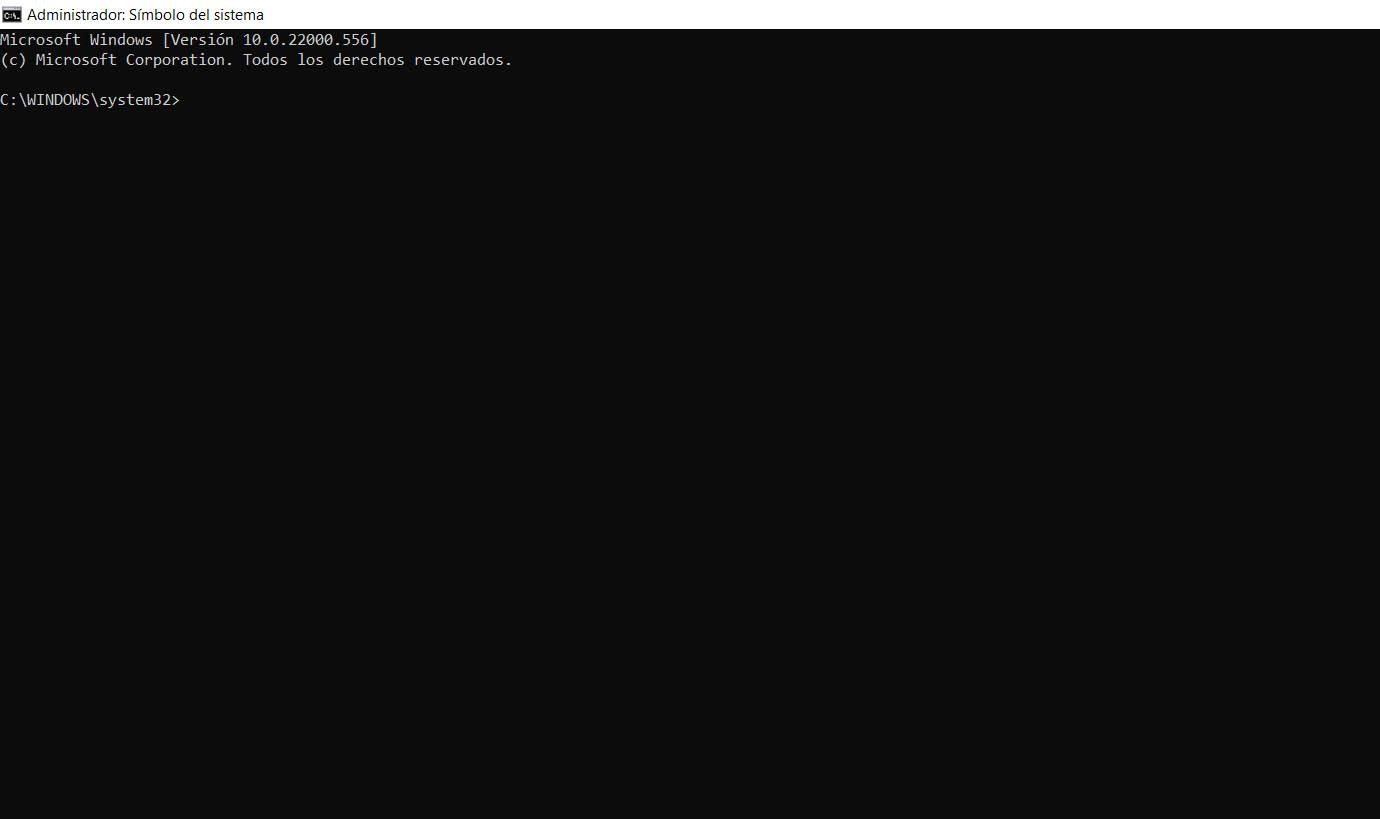
Lorsque vous êtes dans cette fenêtre, vous devez exécuter la commande suivante :
nslookup myip.opendns.com resolver1.opendns.com
Ensuite, différentes données apparaîtront. Vous verrez la section Adresse, qui est celle qui vous intéresse. C'est l'adresse IP publique de votre connexion. Vous pouvez l'écrire et l'utiliser partout où vous en avez besoin. Comme vous pouvez le voir, vous n'avez rien d'autre à faire. Il s'agit simplement d'exécuter cette commande et les informations apparaîtront automatiquement dans le terminal Windows.
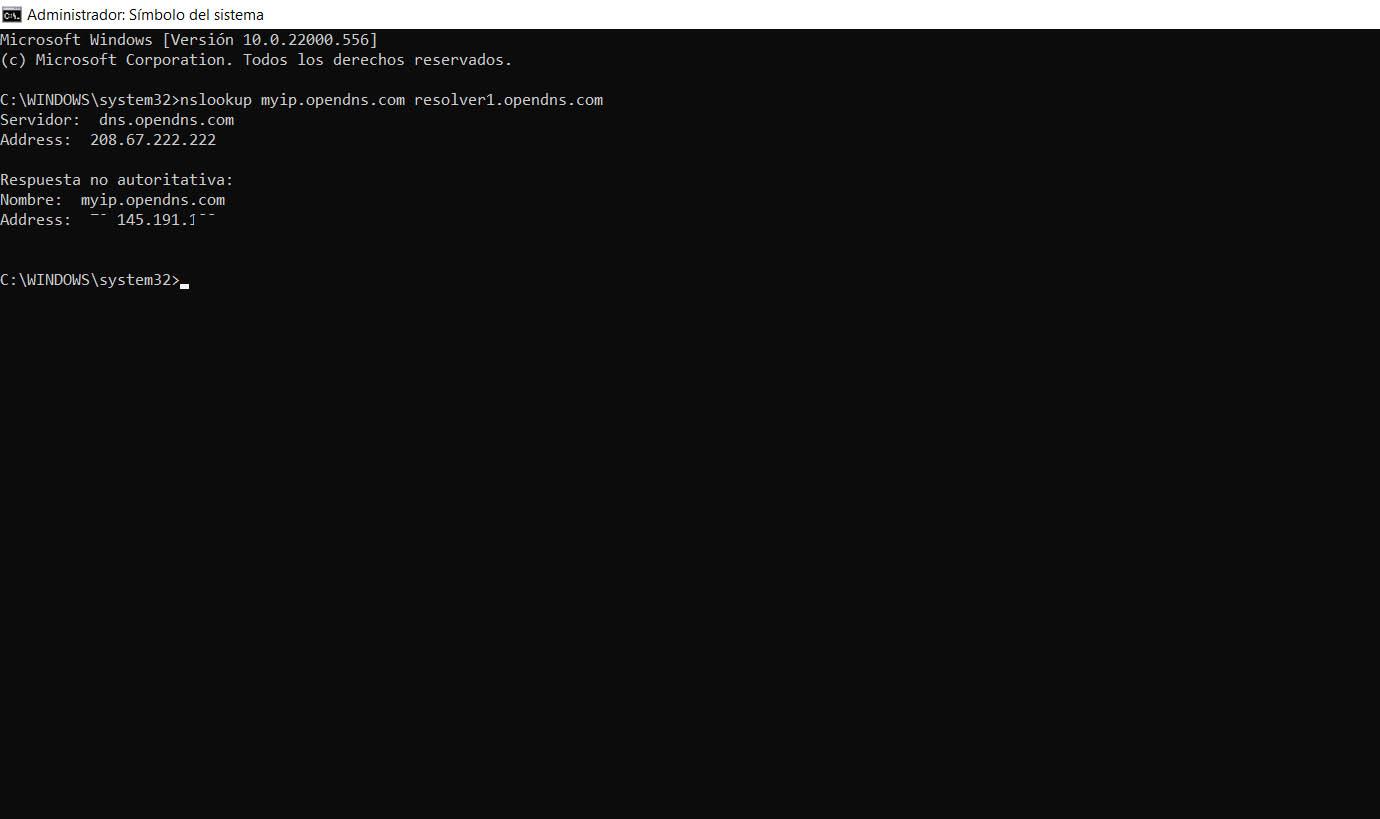
Comment utiliser une commande pour voir l'adresse IP publique sous Linux
Vous pourrez faire quelque chose de similaire si vous avez un Linux/Unix Distribution. Vous n'aurez qu'à exécuter une commande et vous obtiendrez rapidement les informations sur votre adresse IP publique, au cas où vous voudriez la connaître pour configurer un serveur ou pour voir si elle a changé correctement après le redémarrage du routeur.
Encore une fois, vous devez vous rendre dans le Terminal de votre distribution Linux et y exécuter le même commande que vous avez fait dans le cas de Windows :
nslookup myip.opendns.com resolver1.opendns.com
Vous trouverez automatiquement différentes données, parmi lesquelles Adresse . C'est ce qui vous intéresse de savoir quelle est votre adresse IP publique. De cette façon, vous pourrez noter la numérotation et l'utiliser lors de la configuration d'un serveur ou dans toute situation où vous en aurez besoin.
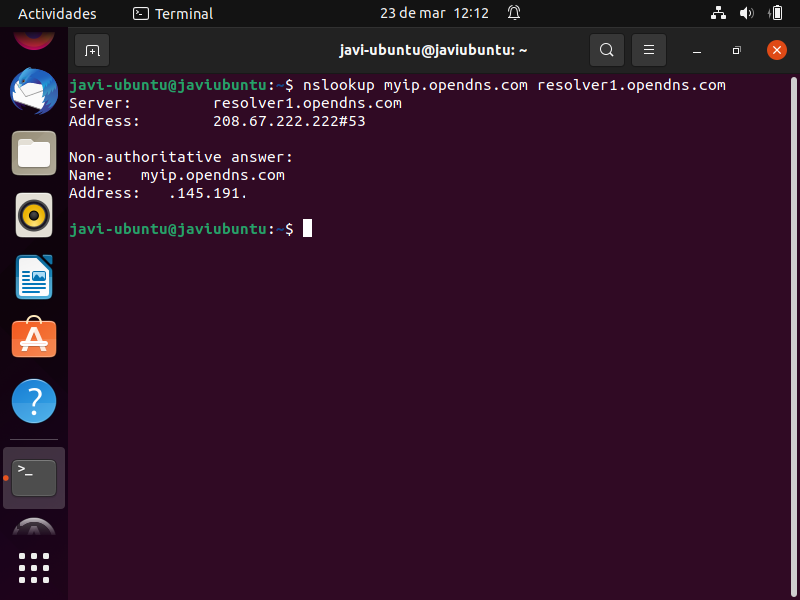
Comme vous l'avez vu, il est très facile de savoir quelle est l'adresse IP publique via une commande et OpenDNS. C'est quelque chose que vous pouvez faire à la fois sous Windows et dans n'importe quelle distribution Linux que vous avez installée sur votre ordinateur. Vous verrez rapidement les données correspondantes et vous pourrez les utiliser.
Vérifiez qu'il s'agit de votre adresse IP publique
Vous avez vu qu'il est possible de connaître l'adresse IP publique avec une simple commande. Cependant, vous voudrez peut-être le vérifier d'une manière ou d'une autre. Vous pourrez le faire simplement en entrant dans une page Web et ainsi voir si l'IP qu'elle vous montre correspond à ce que vous avez obtenu via la ligne de commande Windows ou Linux.
Ce que vous allez faire, c'est utiliser le Quelle est mon IP page web. Là, juste en entrant, vous verrez l'adresse. De plus, vous pourrez également voir des informations sur l'opérateur, si vous naviguez via un proxy ou même géolocaliser cette adresse pour avoir plus de données.
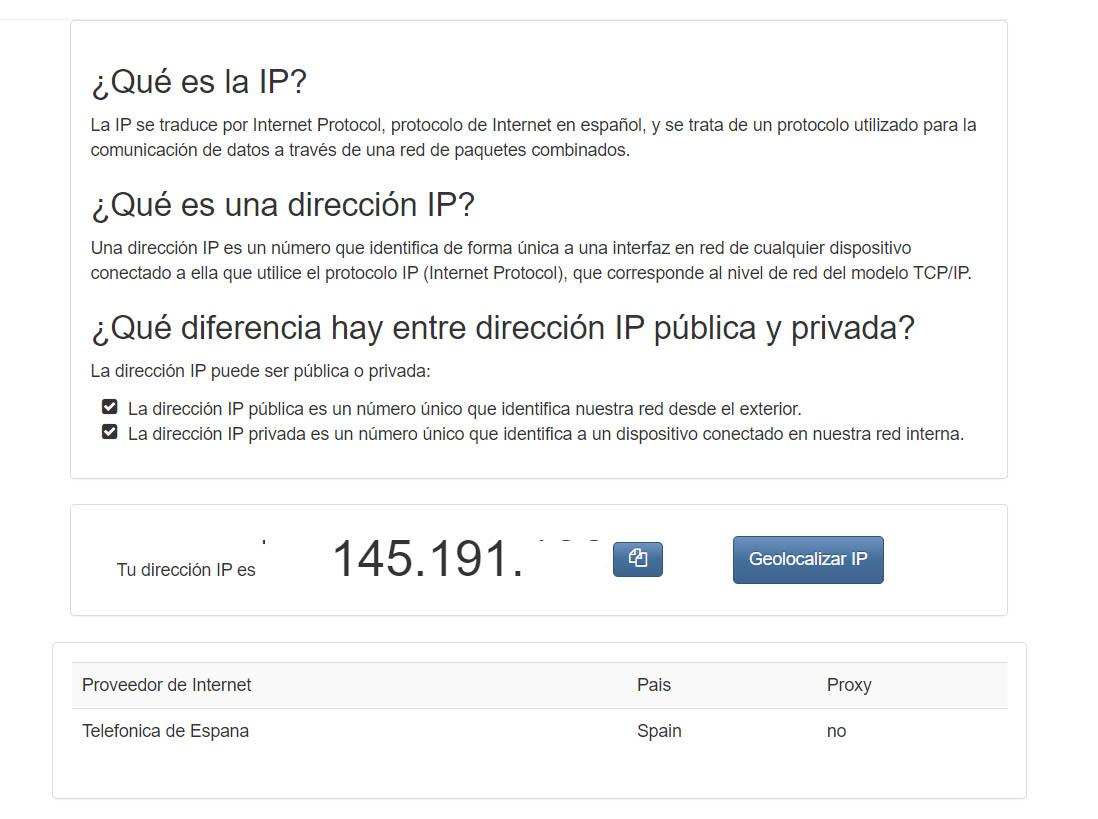
Comme vous pouvez le voir, l'adresse est la même que celle qui vous est indiquée lors de l'exécution de la commande sous Windows ou Linux. Un autre vous apparaît-il ? Dans ce cas, cela peut arriver si vous naviguez sur un VPN. Par exemple, si nous cliquons Géolocalisation depuis un navigateur qui utilise une extension VPN, il nous montrera que nous sommes sur un autre site et avec une autre IP.
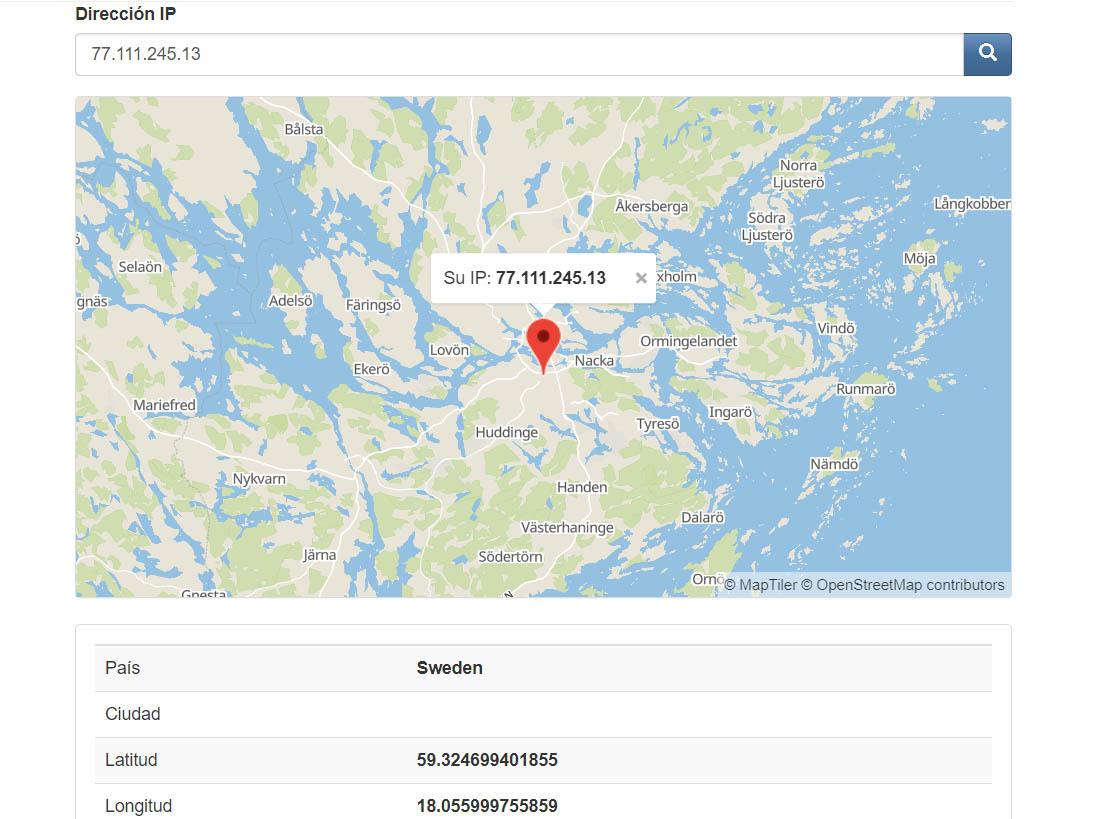
By géolocaliser l'IP vous pourrez obtenir d'autres données, telles que les coordonnées, la ville ou le pays. Cela peut être très utile si vous êtes connecté via un VPN et que vous voulez vérifier que cela fonctionne vraiment et que votre adresse IP publique est celle de ce programme et non la vôtre. Simplement en géolocalisant l'adresse vous pourrez voir que vous n'apparaissez pas sur Internet à l'endroit où vous vous trouvez physiquement.
En bref, comme vous l'avez vu, il est très facile de vérifier quelle est l'adresse IP publique simplement avec une commande sous Windows et Linux, avec l'aide d'OpenDNS. De plus, vous pouvez vérifier ces données via une page Web et également géolocaliser l'adresse pour voir si le VPN que vous utilisez fonctionne correctement.
Si vous souhaitez masquer votre adresse IP, la meilleure chose à faire est d'utiliser un VPN. Vous pourrez également naviguer via un proxy ou utiliser le navigateur Tor. De plus, si à tout moment vous avez besoin de changer cette adresse IP publique, vous pouvez généralement le faire en éteignant le routeur et en le rallumant après quelques minutes. Une adresse différente vous serait attribuée, bien que vous ne puissiez jamais vraiment choisir laquelle utiliser.